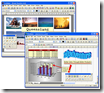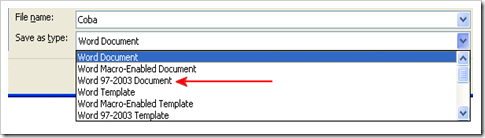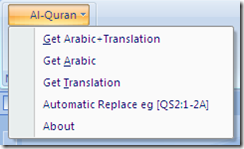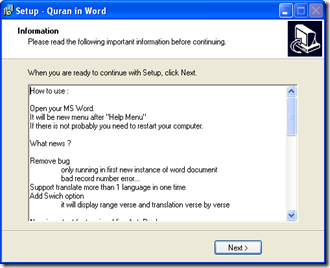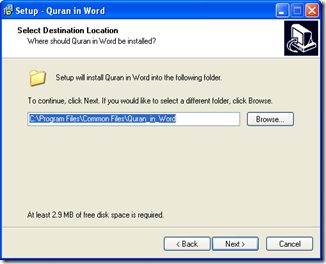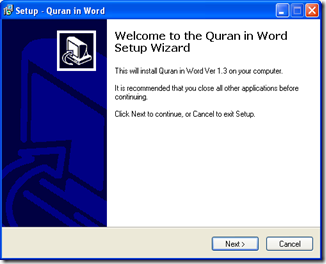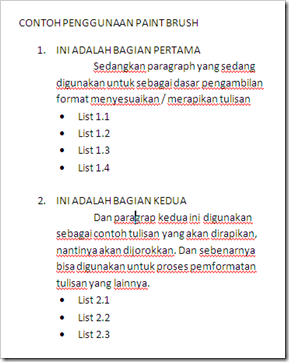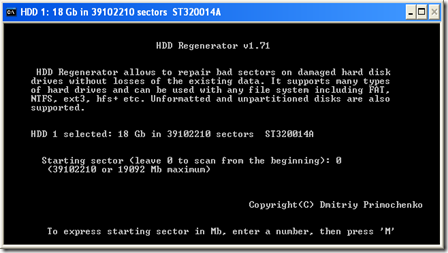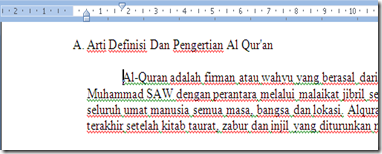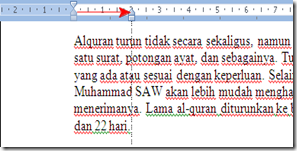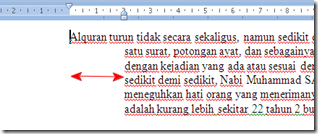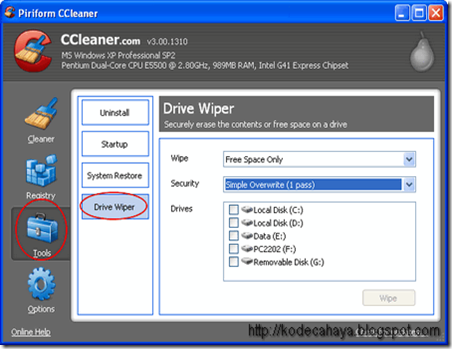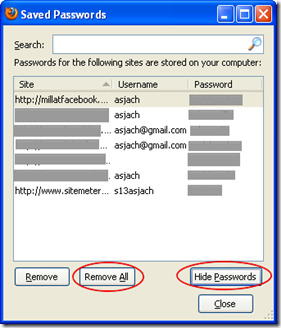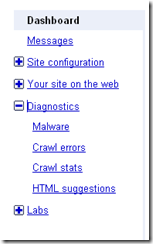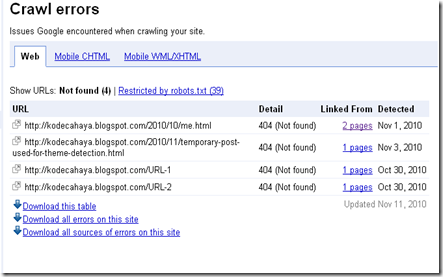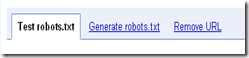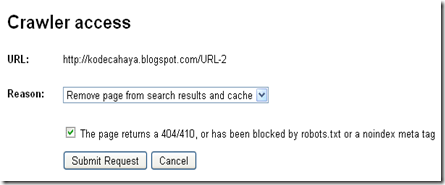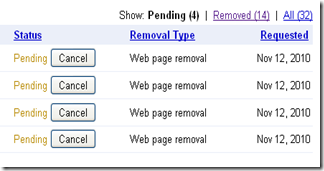Pada pembahasan kali ini saya akan membahas software gratis alias freeware yang bisa menjadi alternatif dari Microsoft Office yang digunakan oleh kebanyakan orang, berikut daftar freeware (software gratis) alternatif dari Microsoft Office :
1. AbiWord
homepage : www.abisource.com
Download :
http://www.abisource.com/downloads/abiword/2.8.6/Windows/abiword-setup-2.8.6.exe

AbiWord mampu membaca dan menulis pada hampir semua jenis dokumen standar, seperti dokumen OpenOffice.org, dokumen Microsoft Word, dokumen WordPerfect, Rich Text Format dokumen, halaman web HTML dan lain sebagainya.
2. Open Office
Homepage : http://www.openoffice.org/
Download : http://download.openoffice.org/index.html

Open Office adalah software office open source yang paling terkenal untuk pengolahan kata, spreadsheet, presentasi, grafis, database dan banyak lagi.
OpenOffice.org mudah dipelajari, dan jika Anda telah menggunakan paket perangkat lunak kantor lain , Anda akan dapat langsung ke OpenOffice.org. Open Office juga hampir telah mendukung bahasa yang ada di Dunia.
3. IBM Lotus Symphony
Homepage :http://symphony.lotus.com
Download : download Lotus Symphony

4. SoftMaker Office
Homepage : http://www.softmakeroffice.com/
Download : http://www.softmaker.net/down/ofw06freefull.exe
Program pengolah kata yang kompatibel dengan Microsoft Word dan Microsoft Excel. anda sebenarnya dapat membeli versi 2010 nya.